\当サイト限定クーポン!/
新規会員なら最大60日間Proプラン無料!
「クーポンの利用方法はこちら」
無料&5分でおしゃれなポスターを作成!Canvaなら印刷まで簡単
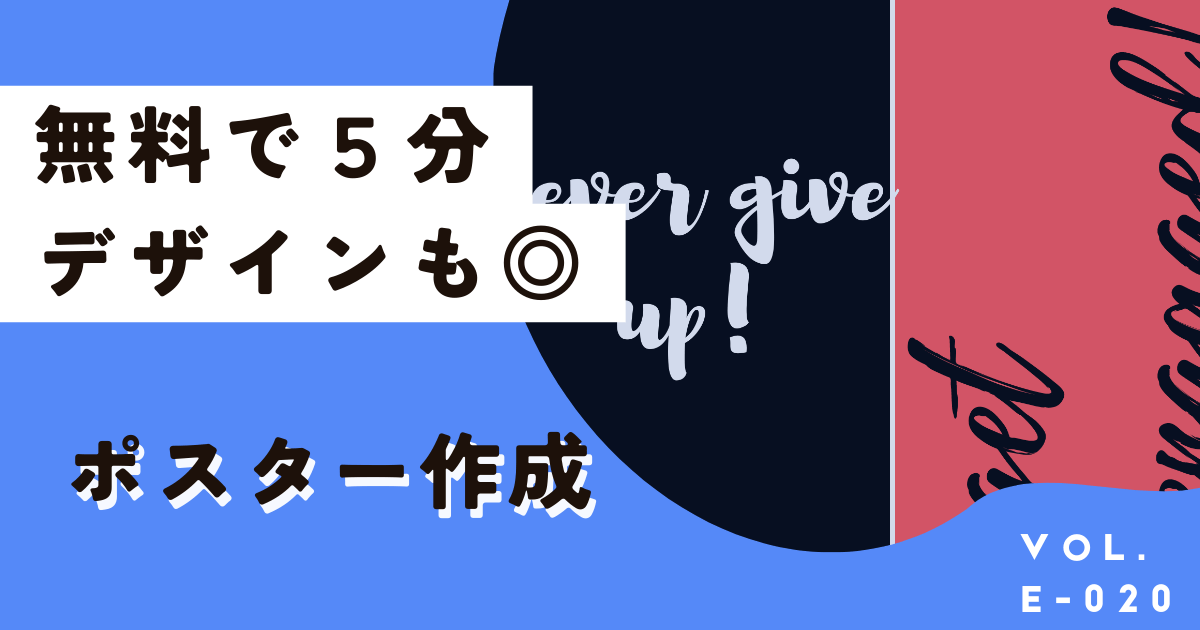
 クリエイター講師:佐々木
クリエイター講師:佐々木クリエイター講座へようこそ!講師の佐々木です。
ポスターをはじめて作るときって、どんなデザインにしよう・そもそもデザインしたことないのに作れるかな、って不安になりますよね?
安心してください。Canvaなら、プロのデザイナーが作成したテンプレートを修正するだけで高クオリティなポスターがあっという間に完成します。
ということで本講座では、Canvaを使って無料で、わずか5分でおしゃれなポスターを作成する方法を徹底解説します。印刷についても触れますので、ぜひチェックしてみてくだしさい。
Canvaとは?無料でできることを解説
Canvaってなに?
Canvaは、オンラインで動作するデザインツールで、PCブラウザやモバイルアプリで利用可能です。初心者でもプロ並みのデザインが簡単に作れるように設計されており、ポスター、名刺、SNS投稿、プレゼン資料、ロゴなど多様なデザインを誰でも作成することができます。


無料プランでできること
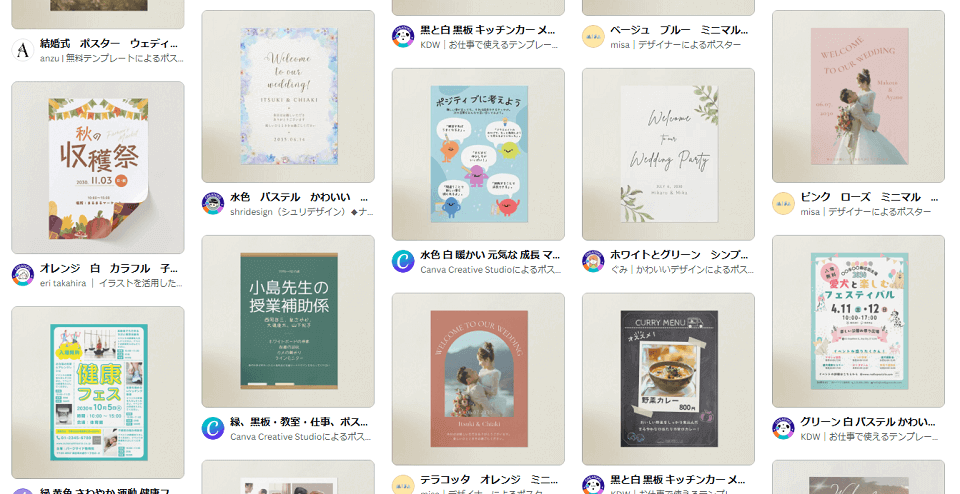
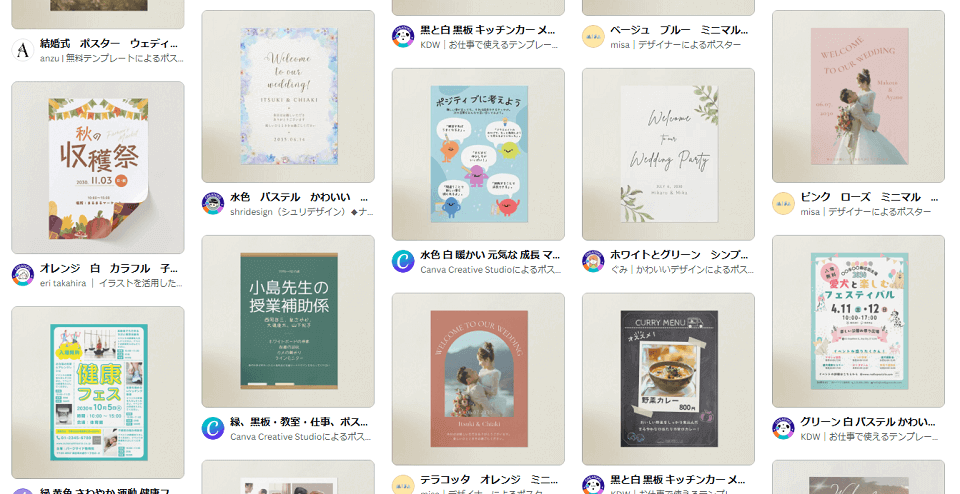
- 数千種類の無料テンプレートを使ってポスター含むさまざまなデザイン作成
- フォントや色のカスタマイズ
- ストック画像やイラストの利用(一部有料素材あり)
- ダウンロード(PNG、JPEG、PDF形式)
- チームでの共同作業(簡易版)
有料版(Canva Pro)では、追加のストック素材、透過PNG、ブランド管理機能などが利用可能になりますが、無料版でも十分にポスター作成が可能です。
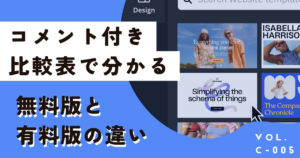
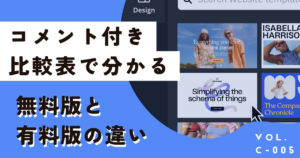
Canvaでポスターを作成するメリット
直感的な操作性
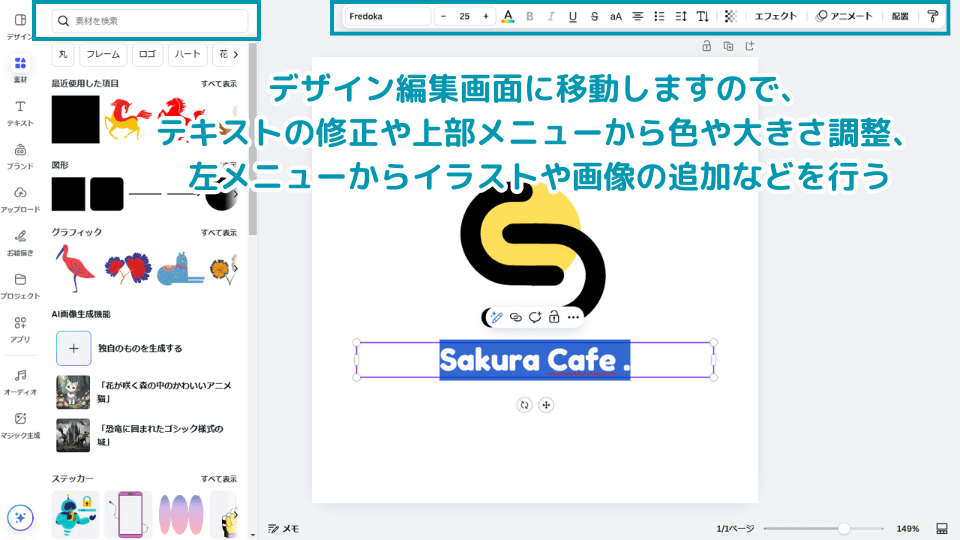
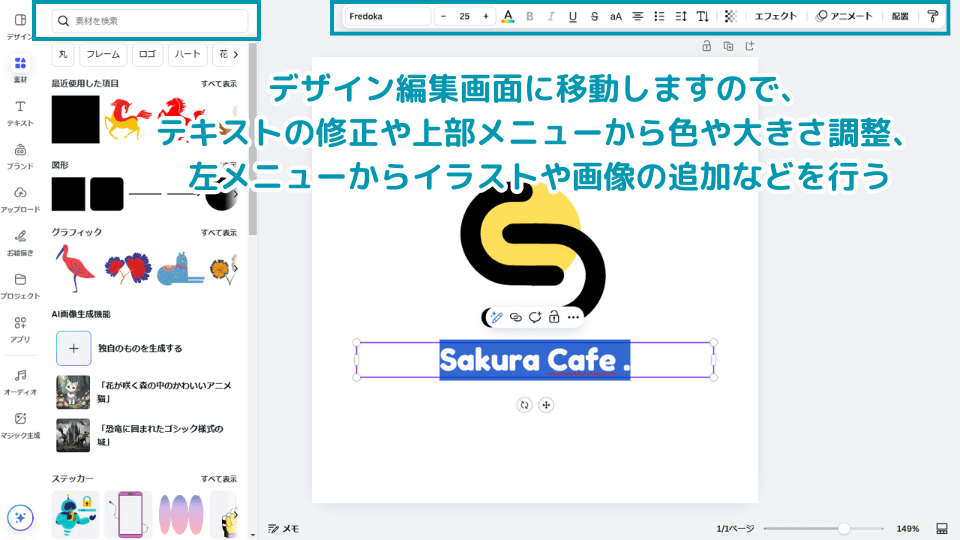
Canvaは初心者でも迷わずに使えるインターフェースが特徴です。ドラッグ&ドロップで素材を配置し、テキストや画像の変更が簡単に行えます。
豊富なテンプレート
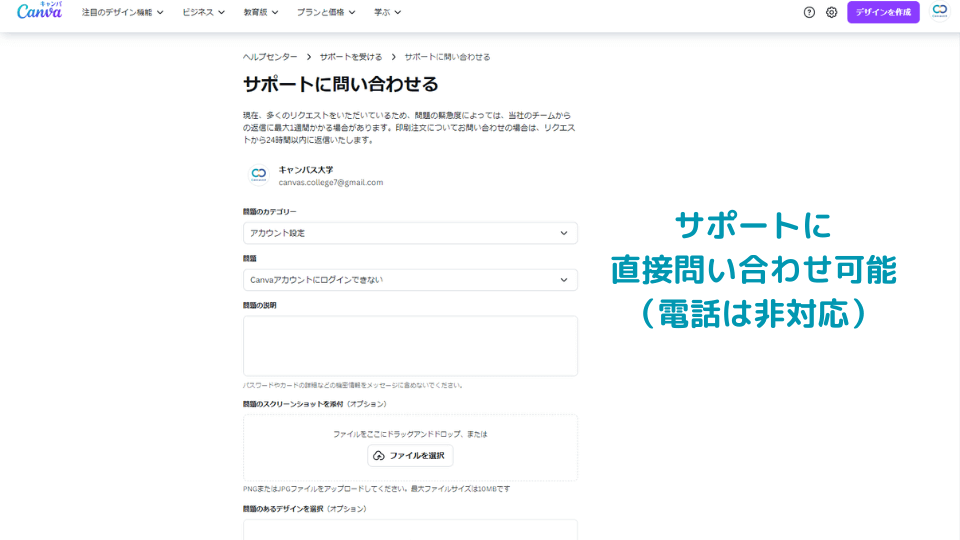
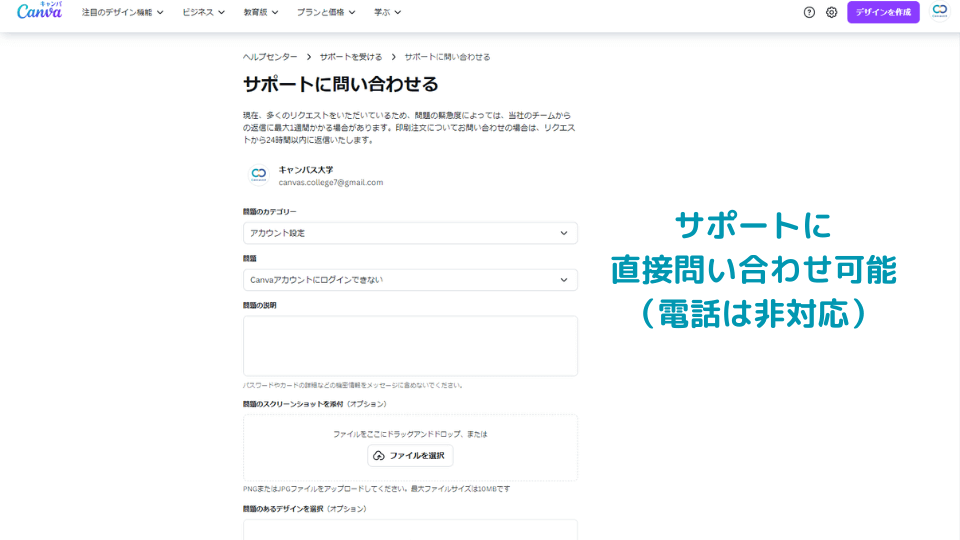
イベント告知や商品宣伝、教育用ポスターなど、目的別にデザインされたテンプレートが用意されています。これにより、一から作る必要がなく、時間を大幅に短縮できます。
デザインの幅広さ
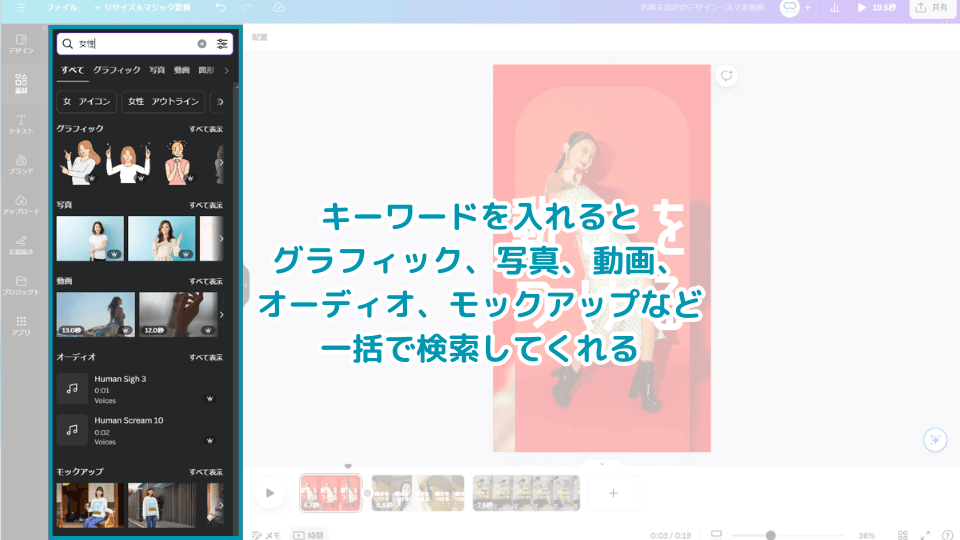
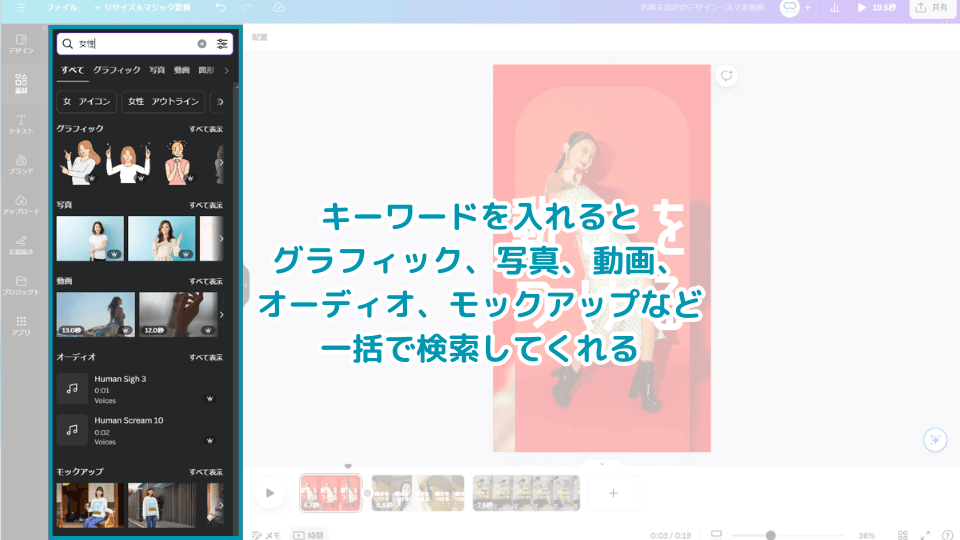
無料プランでも、フォントやアイコン、背景素材のバリエーションが豊富で、プロフェッショナルな見た目に仕上げることができます。
印刷サービスとの連携
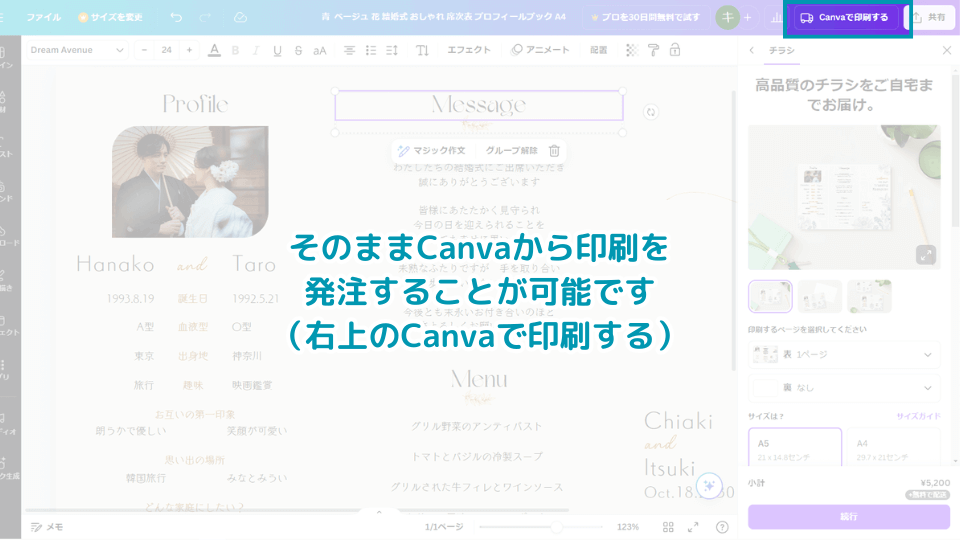
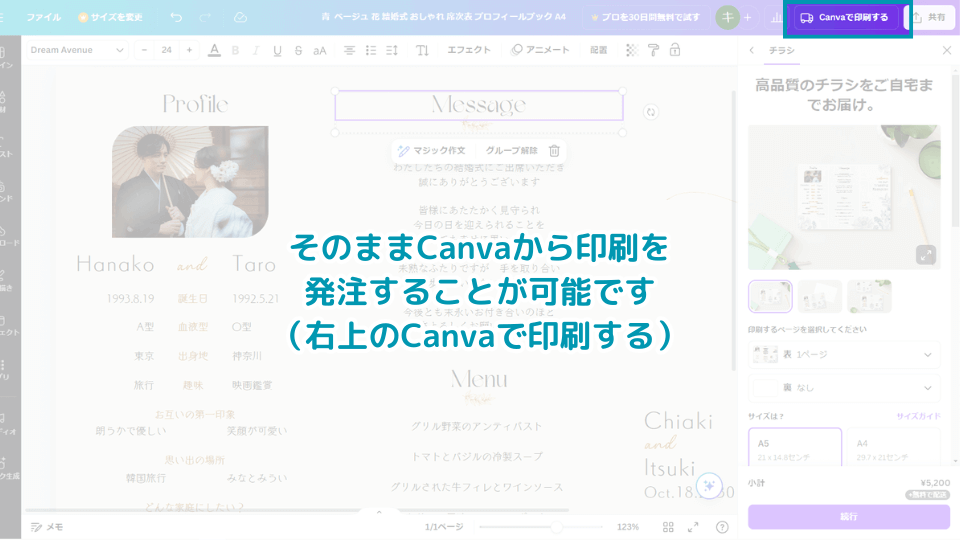
作成したデザインは、Canva内から直接印刷注文が可能です。また、PDF形式でダウンロードすれば、自宅のプリンターや外部の印刷業者を利用することもできます。
Canvaは人気すぎてテンプレが被ってしまう、無料版で○○ができない。そんなお困りに...
AI機能も充実しているZ世代向けデザインツール【MiriCanvas】(ミリキャンバス)
最近XでもCanvaの改悪により無料版ユーザーから悲鳴が聞こえてきていますが、逆に勢いに乗っているミリキャンバスなら、無料版でも「背景透過」「カンバスサイズ変更」「無料テンプレ検索」利用可能って知っていましたか?一度だけでも使用して使い勝手を比べてみることをおすすめします!今なら当サイト限定でProプラン1か月無料(新規会員なら60日)になるコード発行中!


初心者向け:5分でできるポスター作成、ダウンロード方法
前置きが長くなりましたが、さっそくCanvaのテンプレートを使用して5分でポスターを作成してみましょう。
Canvaの公式サイトにアクセスし、無料アカウントを作成します。登録方法はとても簡単ですが、うまくいかない場合は不明点は下記講座をご覧ください。


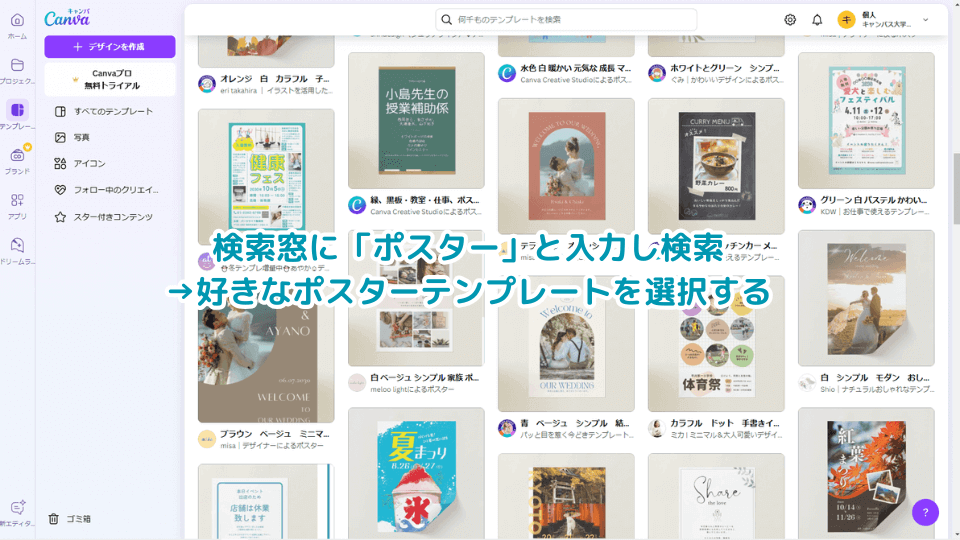
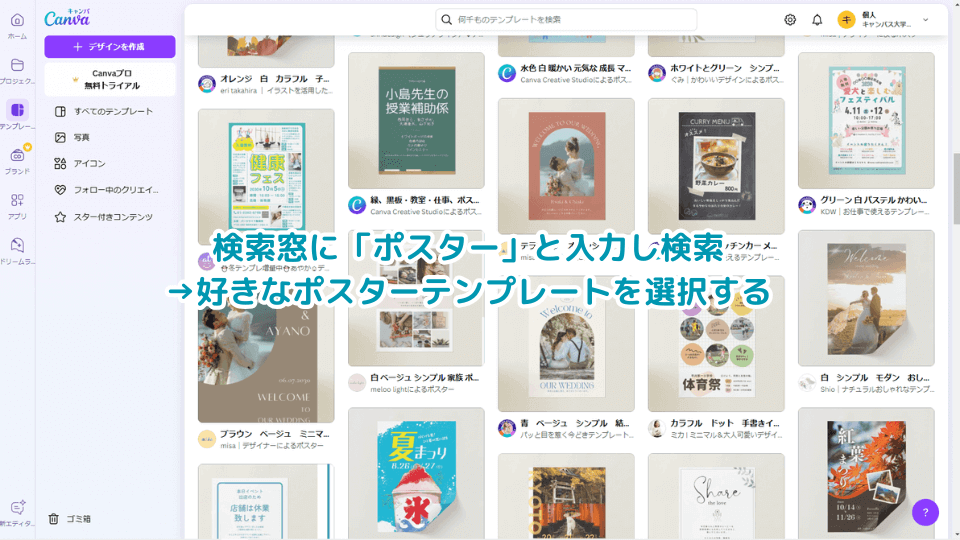
テンプレート検索する際、「ポスター」だけよりも「ポスター カフェ」「ポスター イベント」などのキーワードを入れると、より目的に合ったデザインが見つかります。


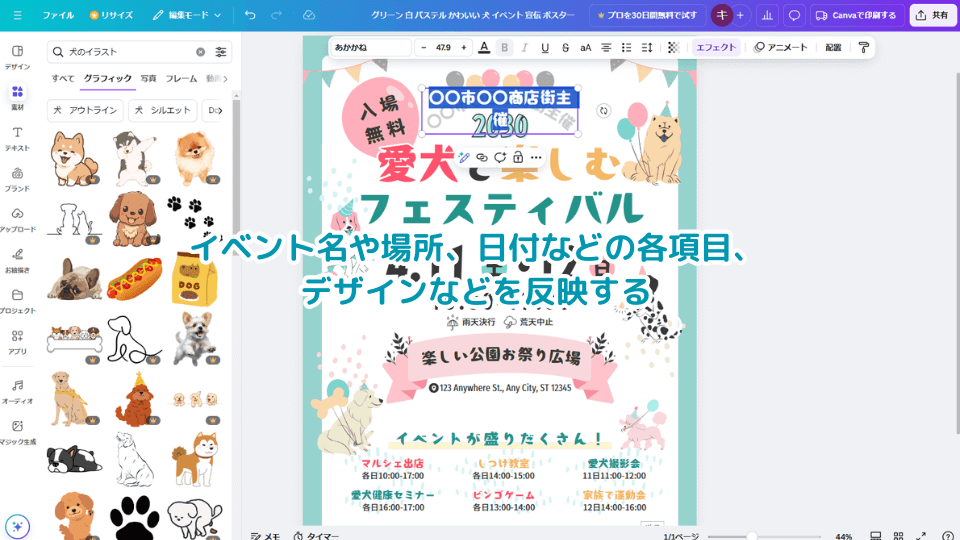
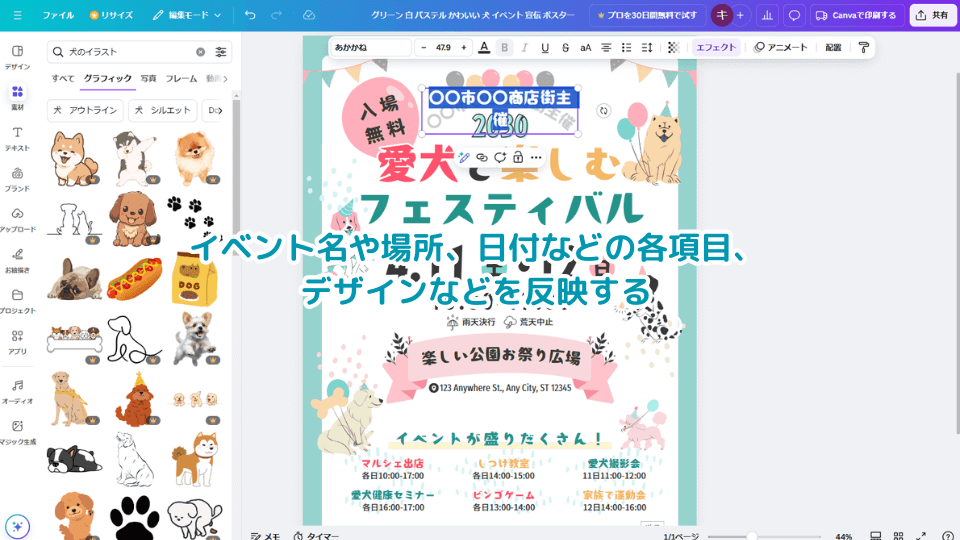
デザインにこだわりたい、テキストや素材の追加方法など詳しく知りたいかたは、下記講座をあわせてご覧ください。


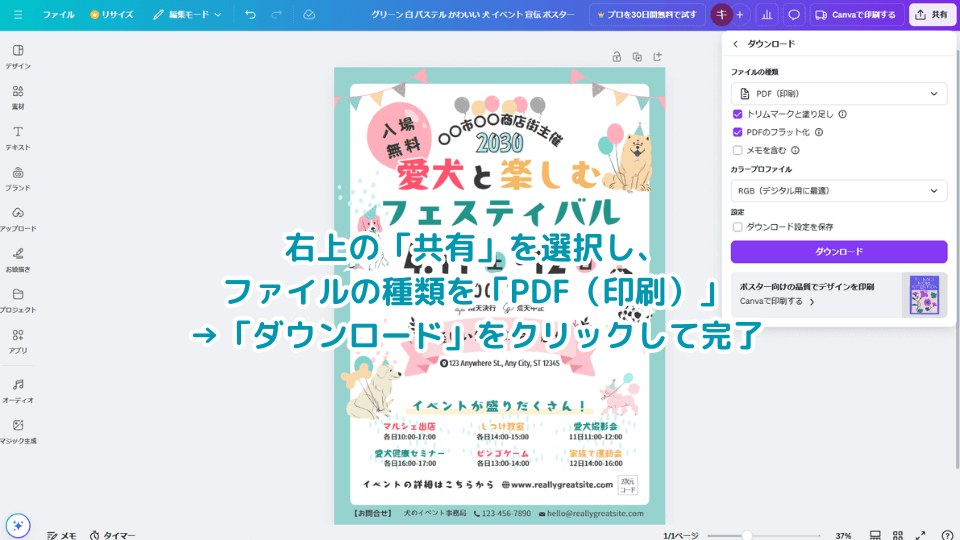
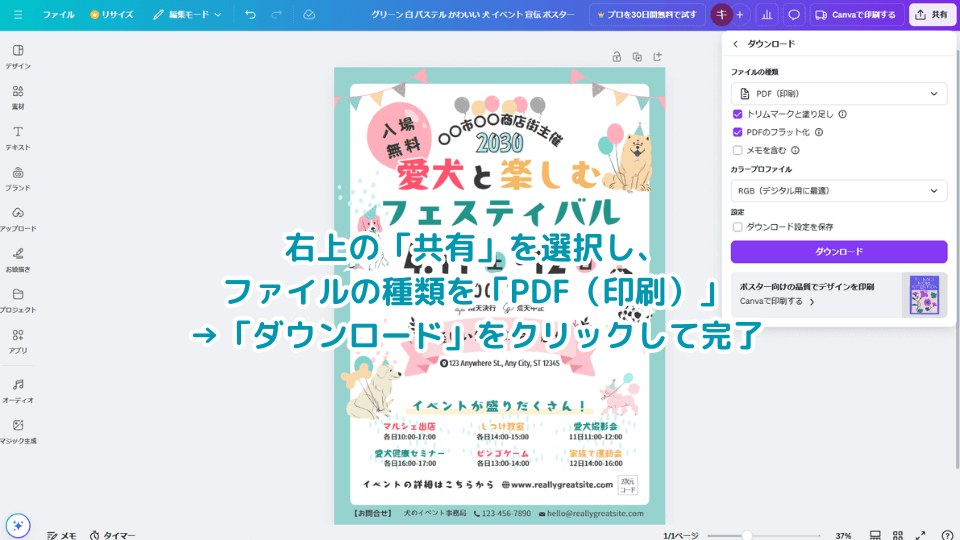
ダウンロードについて不明点、問題がある場合は下記講座をおすすめします。印刷については後述しています。


Canvaで作成したポスターの印刷方法
Canvaで作成したポスターはそのままCanvaが連携している印刷事業者に発注することもできますし、印刷用データをダウンロードして自宅、コンビニや外部事業者を利用することも可能です。
Canvaで印刷する場合
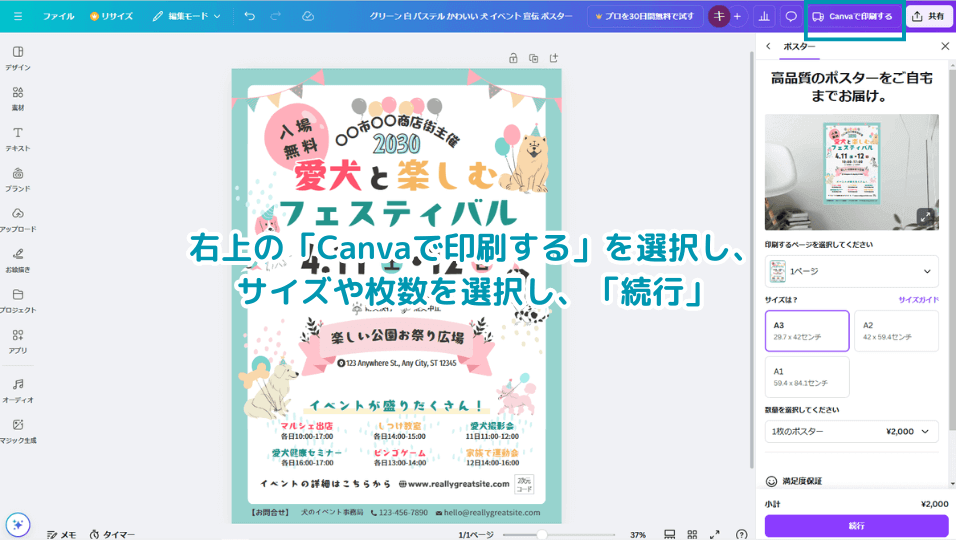
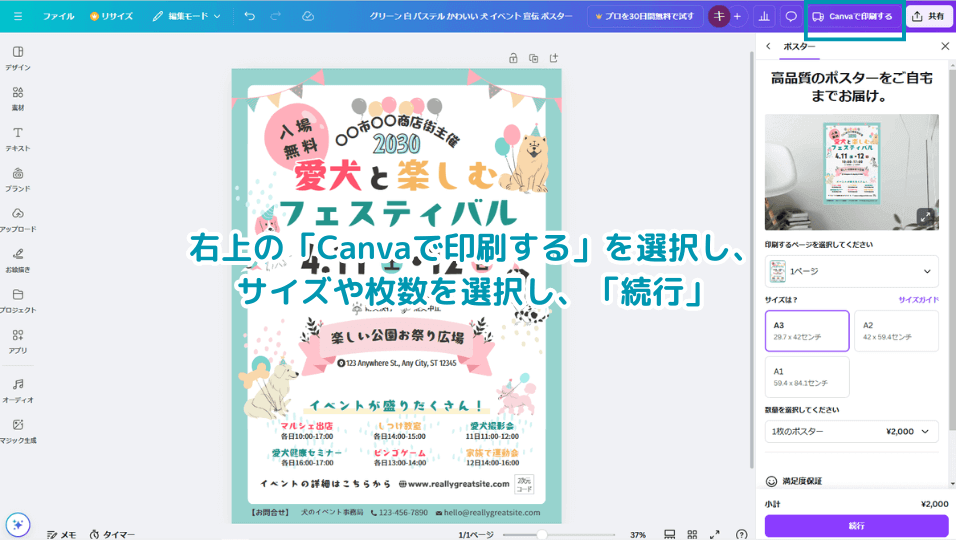
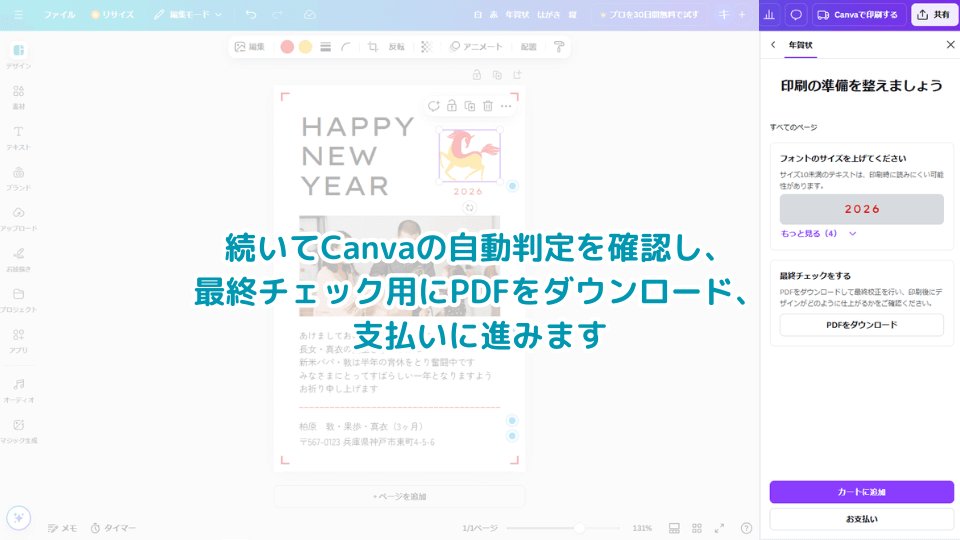
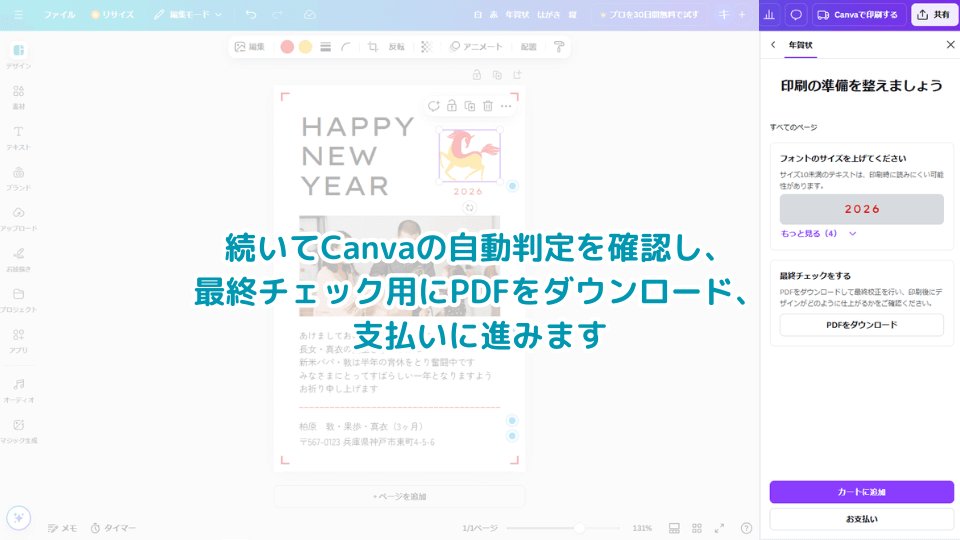
フォントサイズや素材などが小さいと、印刷時に文字がつぶれてしまう場合があります。Canvaの自動判定では厳しめに提案されますが、気になる方は修正してください。
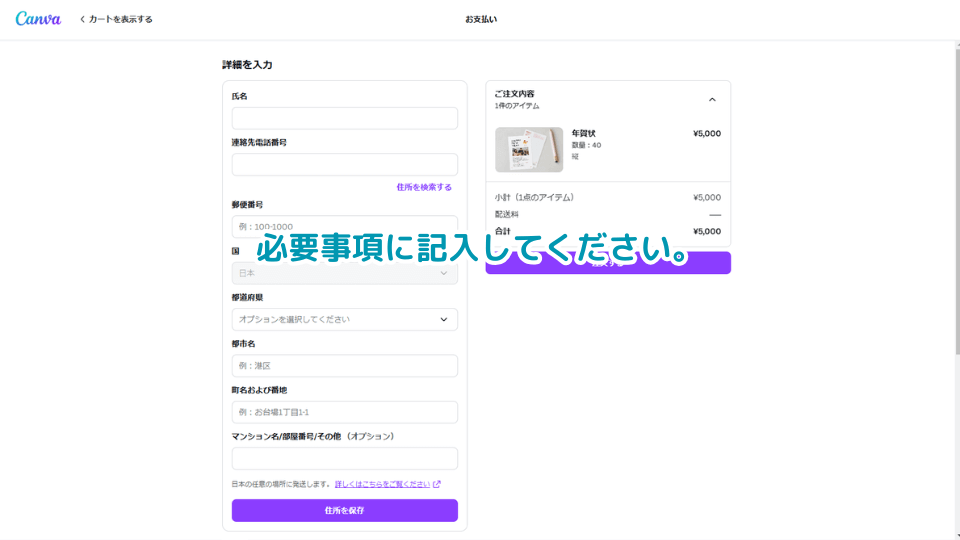
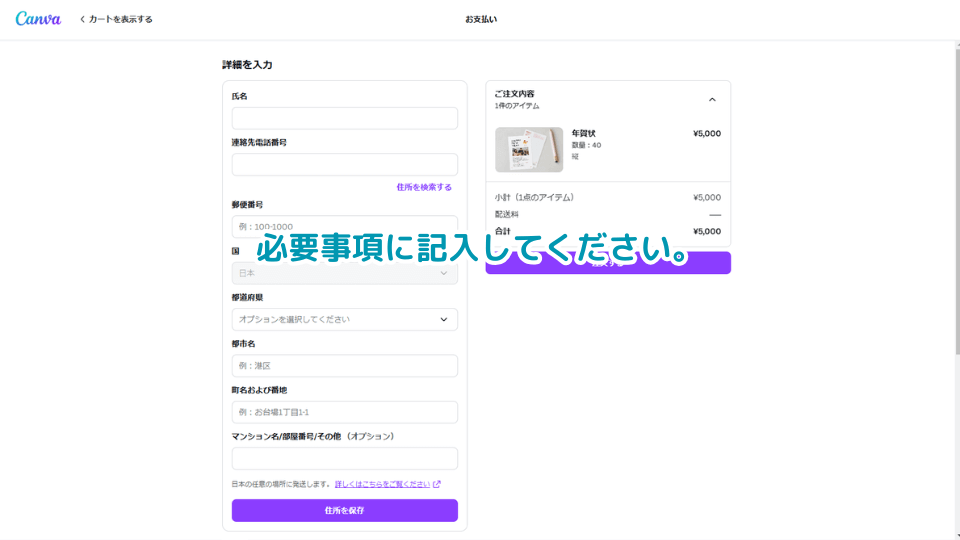
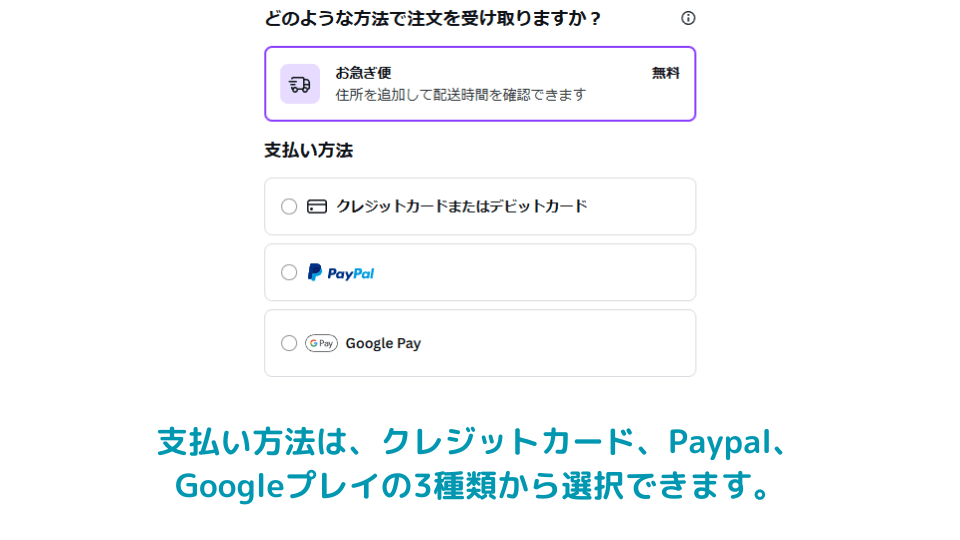
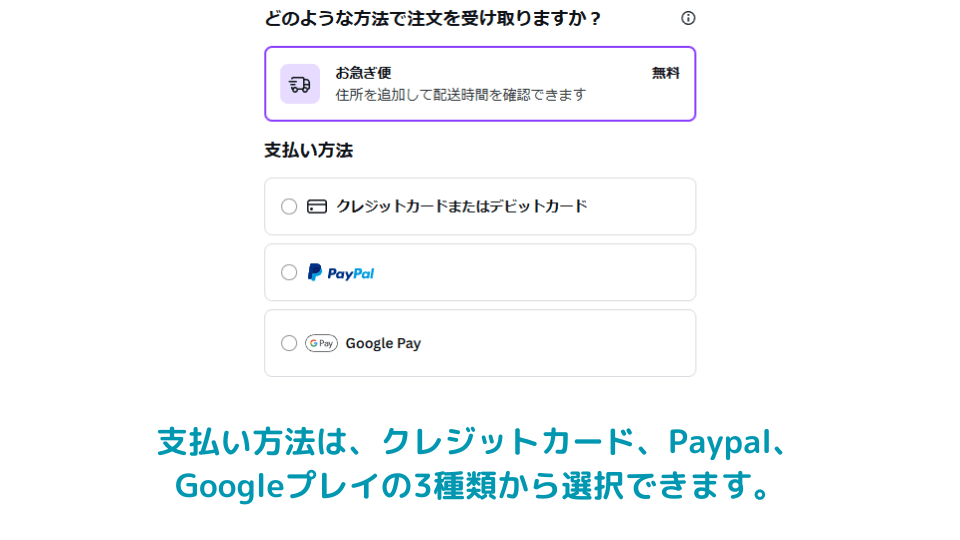
印刷用データをダウンロードし、自宅や他の事業者で印刷する方法
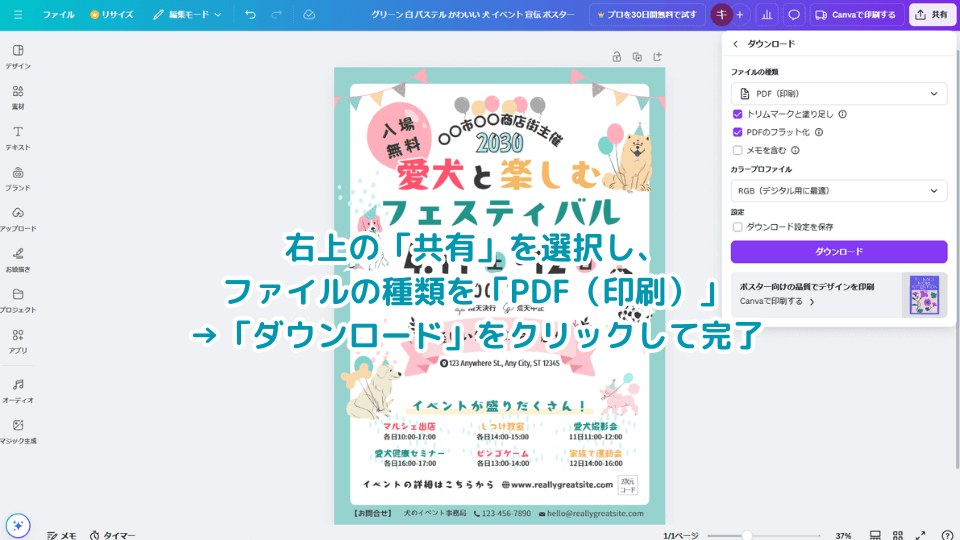
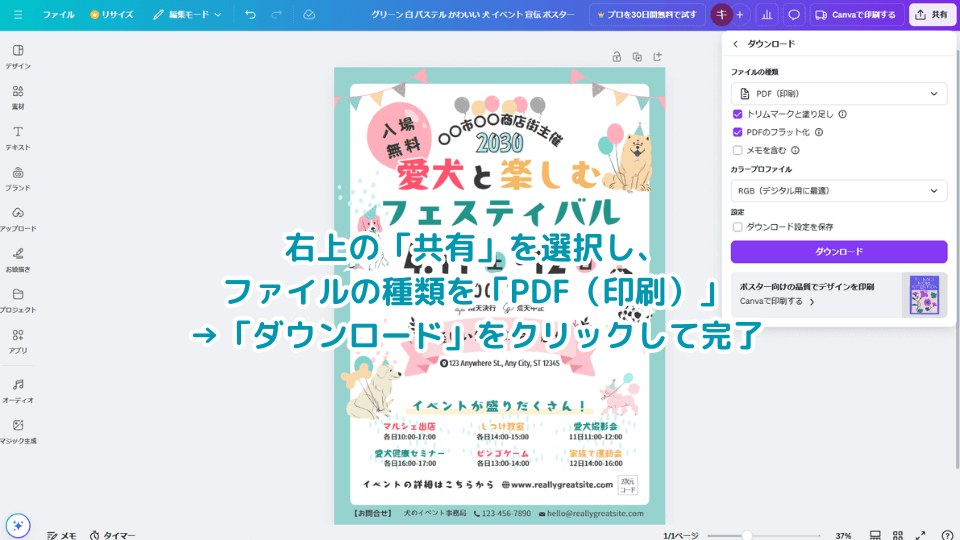
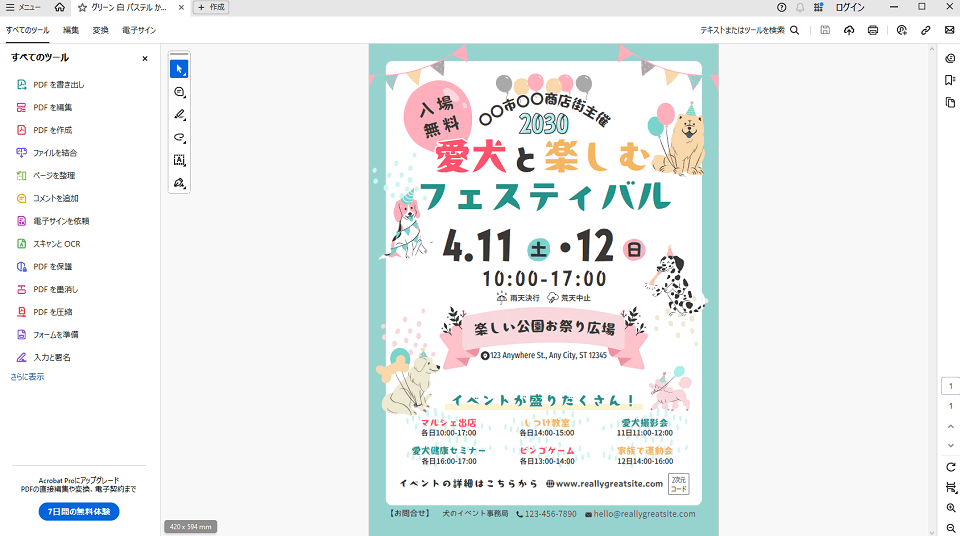
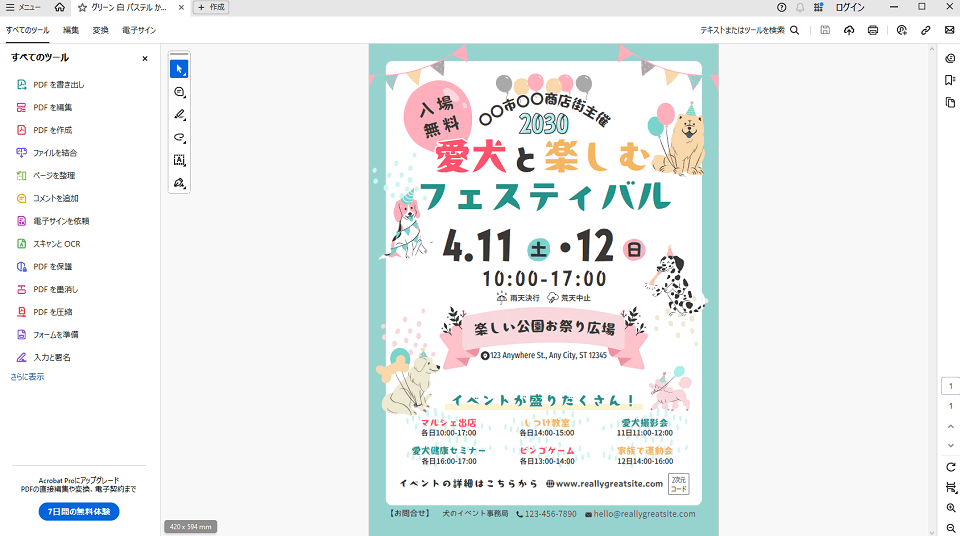
以降は自宅のPCやコンビニではがきに印刷を行ってください。(用紙はマット紙や光沢紙がおすすめです。)
印刷に関する詳細は以下の講座でも解説しています。


よくある質問(FAQ)
Q1. 本当に無料でポスターを作成できますか?
A. はい!Canvaの無料プランだけで、高品質なポスターを作成できます。有料素材を使いたくない場合は、無料フィルターで検索すると良いでしょう。
フィルター(絞り込み)の使い方は、こちらで解説しています。
Q2. Canva Proにアップグレードするメリットは?
A. Canva Proでは、ブランドキットの管理やプレミアム素材、透過PNGの利用が可能です。頻繁にデザインを作成する方にはおすすめです。


Q3. パソコンを持っていないのですが、Canvaスマホアプリ版でもポスターを作成できますか?
A. はい、もちろんCanvaスマホアプリ版でもポスターを作成可能です。ただし画面が小さいためテンプレートから大きくデザインを変更するというよりは、素材やテキストの修正にとどめて作成することをおすすめします。


本日の講座 まとめ
それでは本日の講座をまとめます。
- Canvaは無料で使える初心者向けデザインツールであり、直感的な操作性と豊富なテンプレートが魅力。
- ポスター作成はテンプレート選び、カスタマイズ、保存の3ステップで完了。
- 印刷はCanva内のサービス、外部業者、自宅印刷など、用途に応じて選択可能。
- テンプレートを活用することで、プロのようなデザインがたった5分で完成!
Canvaは、初心者でも簡単におしゃれなポスターを作れるツールです。この記事を参考に、ぜひ次のイベントやビジネスで活用してください!
それでは本日の講座、「無料&5分でおしゃれなポスターを作成!Canvaなら印刷まで簡単」は以上です。
ここまでお時間いただき、ありがとうございました。

